ফোন দিয়ে ভিডিও এডিটিং মুহূর্তেই
প্রযুক্তির কল্যানে ফোন দিয়ে ভিডিও এডিটিং করা এখন সকলের হাতের নাগালে চলে এসেছে। কারন, ফ্রিতে এখন অনেক ভালো মানের ভিডিও এডিটিং সফটওয়্যার পাওয়া যায় মোবাইলের জন্য।তার মধ্যে জনপ্রিয় একটি হলো KINEMASTER/কাইনমাষ্টার। নিচে ব্যাখ্যা করা হলোঃ-
KINEMASTER একটি ভিডিও এডিটিং অ্যাপ। এটি Android এবং iso উভয় মাধ্যমে পাওয়া যায়।অনেক ইউটিউবার, কনটেন ক্রিয়েটর, শিক্ষার্থী ও সোশ্যাল মিডিয়া ব্যাবহারকারী ভিডিও এডিটীং এর জন্য এটি ব্যাবহার করে।
পেজ সুচিপত্রঃ চলুন ধাপে ধাপে Kinemaster দিয়ে ভিডিও এডিটিং শিখি
- ফোন দিয়ে ভিডিও এডিটিং মুহূর্তেই কিভাবে করবেন
- কাইনমাষ্টার এর ব্যাবহার ও কার্যপ্রণালী
- Step1: kinemaster app download ও ওপেন
- Step 2: নতুন প্রজেক্ট তেরী করার নিয়ম
- Step3: স্ক্রিনের "Apect Ratio" সিলেক্ট করার উপায়
- Step 4: ভিডিও ক্লিপ বা ফটো ইনপুট করার নিয়ম
- Step 5: কাটিং বা ট্রিমিং করা করার টেকনিক
- Step 6: ব্যাকগ্রাউন্ড মিঊজিক/ ভয়েজ যোগ করে বিভিন্ন ডাইলগ এড করা ট্রিকস
- Step 7: ভিডিও তে টেক্স যোগ করা বা লিখার উপায়
- Step 8: ভিডিওতে ট্রানজিশন এড করার সহজ ট্রিকস
- Step 9: ভিডিও এক্সপোর্ট করুন( সেভ করুন)
আরো পড়ূনঃ
ফোন দিয়ে ভিডিও এডিটিং মুহূর্তেই কিভাবে করবেন
স্মাটফোনের ব্যবহার আমরা সকলেই জানি ও আমাদের মতো করে ব্যবহার করি। ফোন দিয়ে ভিডিও এডিটিং মুহূর্তেই বিষয়টি আসলেই চমৎকার। ফ্রিতে এখন অনেক ভালো মানের ভিডিও এডিটিং সফটওয়্যার পাওয়া যায় মোবাইলের জন্য। তার মধ্যে অন্যতম (Kinemaster)। আপনার মনের মতো করে এখানে ভিডিও এডিট করতে পারবেন।
এখানে ভিভিও এডিটিং এর জন্য কোন লিমিট বা সিমাবদ্ধতা নাই। টেক্সট ও অ্যানিমেশন যোগ করা, অডিও এডিটিং, ভিডিও কাটিং ও ট্রিমিং, মাল্টি-লেয়ার এডিটিং, ভিডিও ট্রানজিশন ইফেক্ট, ক্রোমা কি(green screen support), ভিডিও এক্সপোট এই কয়েকটি মাধ্যম অনুসরন করলেই খুব সহজেই ভিডিও এডিট করতে পারবেন।
কাইনমাষ্টার এর ব্যাবহার ও কার্যপ্রণালী
১.টেক্সট ও অ্যানিমেশন যোগ করাঃ ভিডিওতে লেখা যোগ করা বিভিন্ন ফন্ট, স্টাইল এবং বিভিন্ন রকমের Effect যোগ করা।
২.অডিও এডিটিংঃ ব্যাকগ্রাউন্ড মিউজিক, ভয়েস, বিভিন্ন রকমের গান সেট করা যায়।
৩.ভিডিও কাটিং ও ট্রিমিংঃ ভিডিও ক্লিপ নিজের ইচ্ছা মতো নেওয়া ও বাকি অংশ কেটে বাদ দেওয়া একাধিক ভিডিও এড
করা যায়।
৪.মাল্টি-লেয়ার এডিটিংঃ একাধিক ছবি, ভিডিও, অডিও, টেক্সট, এফেক্ট একত্রে একফেমে যোগ করা।
৫.ভিডিও ট্রানজিশন ইফেক্টঃ এক ক্লিক থেকে আরেক ক্লিকে যাওয়ার জন্য সুন্দর ট্রানজিশন এড করা।
৬.ক্রোমা কি(green screen support)ঃ ব্যাকগ্রাউন্ড সরিয়ে অন্য ব্যাকগ্রাউন্ড বসানো যায়। (প্রিমিয়ার)
৭.ভিডিও এক্সপোটঃ এডিট করা ছবি হাই রেজোলিউশনে ( যেমন, 720p, 1080p, 4k)সেভ করা যায় এবং বিভিন্ন
সোশ্যাল মিডিয়া প্লাটফর্মে শেয়ার করা যায়।
Step1: kinemaster app download ও ওপেন

|
google play store/app store এ গিয়ে সার্চ দিবেন Kinemaster লিখে, তারপরে উপরে দেওয়া ছবির মতো আপশন আসবে। আমার আগেই download করা ছিলো তাই ওপেন দেখাচ্ছে আপনাদের ইন্সটল দেখাবে আপনি ইন্সটলে ক্লিক করে ডাউনলোড করে নিবেন। ডাউনলোড হয়ে গেলে ওপেন লেখা দেখাবে উপ[রের ছবির মতো, ওপেনে ক্লিক করলেই ওপেন হয়ে যাবে।
Step 2: নতুন প্রজেক্ট তেরী করার নিয়ম
অ্যাপ ওপেন করলে উপরের ছবির মতো দেখাবে এখানে Create New অপশনে ক্লিক করতে হবে।
Step3: স্ক্রিনের "Apect Ratio" সিলেক্ট করার উপায়
Create New বাটুনে চাপ দেওয়ার পরে উপরে ছবির মতো অপশন আসবে এখানে বিভিন্ন সোশ্যাল মিডিয়ায় ব্যাবহারের জন্য বিভিন্ন সাইজ দেওয়া রয়েছে আপনি আপনার ইচ্ছা মতো সাইজ নিতে পারেন। তবে ১৬ঃ৯ এই সাইজ দিয়ে ভিডিও বানালে সব সোশ্যাল মিডিয়া প্লাটফর্মেই সাপোট খায়।
আরো পড়ূনঃ
Step 4: ভিডিও ক্লিপ বা ফটো ইনপুট করার নিয়ম
ভিডিও সাইজ নেওয়ার পরে আপনার সামনে উপরের ছবির মতো অফশন আসবে। যাকে বলা হয় মিডিয়া ব্রাউজার। মিডিয়া ব্রাউজার থেকে আপনার ফোনের ভিডিও বা ছবি যুক্ত করা ও টাইমলাইনে যোগ করতে পারবেন।
যে ভিডিও বা ছবি এড করবেন তার উপরে ক্লিক করলেই এড হয়ে যাবে।
Step 5: কাটিং বা ট্রিমিং করা করার টেকনিক
ভিডিও/ছবি এড করা হয়ে গেলে উপরের ছবির মতো অপশন আসবে। এখানে ভিডিও কতটুকু অংশ রাখবেন আর কতটুকু বাদ দিবেন তা নির্ধারন করতে পারবেন। কাচির মতো আইকন দিয়ে ভিডিও বিভিন্ন জায়গা কেটে বাদ দেওয়া যায়। যেটুকু অংশ বাদ দিবেন সেখানে গিয়ে টার্শ দিলেই কাচির মতো অপশন শো করবে, কাচি আইকনে ক্লিক করলেই ভিডিওর অপ্রয়োজনিও অংশ কেটে যাবে।
Step 6: ব্যাকগ্রাউন্ড মিঊজিক/ ভয়েজ যোগ করে বিভিন্ন ডাইলগ এড করা ট্রিকস
ভিডিও কাটিং করার পরে ব্যাকে আসলেই উপরের ছবির মতো অপশন দেখতে পাবেন। এখানে Audio ট্যাবে গিয়ে মিডিয়া থেকে গান বা ভয়েজ এড করতে পারবেন। ভিডিও তে যে টুকু
পরিমান গানের প্রয়োজন ততটুকু রেখে বাকি অংশ কাচির মতো আইকন দিয়ে কেটে দিন। বাড়তি অপশনে গিয়ে গানের লেয়ারের উপরে ক্লিক করুন এবং কাচির মতো বাটুনে ক্লিক করুন তাহলেই কেটে যাবে।
Step 7: ভিডিও তে টেক্স যোগ করা বা লিখার উপায়
ভিডিওতে লেখা এড করার জন্য layer option গিয়ে text এ যাবেন তারপর আপনার মনের মতো যা এড করতে চান যা
লিখে done করলেই হয়ে যাবে। লেখাকে আরও সুন্দর দেখাতে ফন্ট, কালার, অ্যানিমেশন ইত্যাদি এড করতে হবে।
লেখা এড হয়ে গেলে উপরের ছবির মতো অপশন আসবে। আপনি যতটুকু জায়গা জুড়ে লেখা রাখতে চান ততদুর পর্যন্ত হলুদ যে বারটা আছে সেটা সেই পর্যন্ত টেনে নিয়ে গিয়ে রাখতে হবে। ফন্ট, কালার, অ্যানিমেশন ইত্যাদি বিভিন্ন রকম অপশন আছে যা ব্যবহার করে আপনার লেখাকে আর সুন্দর দেখাতে পারবেন।
Step 8: ভিডিওতে ট্রানজিশন এড করার সহজ ট্রিকস
দুইটা ভিডিও এড করার পরে মাঝখানে যে হালকা লাল রঙের অংশ দেখা যাচ্ছে ওখানে ক্লিক
করে বিভিন্ন রকমের ট্রানজিশন কালার ইফেক্ট এড করলেই ট্রানজিশন কালার ইফেক্ট এড হয়ে যাবে।
Step 9: ভিডিও এক্সপোর্ট করুন( সেভ করুন)
ভিডিও এডিট করা হয়ে গেলে উপরে "Export" আইকনে ক্লিক করলে এইরকম পেজ আসবে, এখান
থেকে আপনি আপনার ইচ্ছা মতো Resolution/ভিডিও কোয়ালিটি এড করে নিয়ে সেভ করতে
পারবেন।
লাল রেখাটি পুর্ন হয়ে গেলে ভিডিও সেভ হয়ে যাবে। (Mission done).
আরো পড়ূনঃ
লেখকের মন্তব্যঃ
আমার মতে ফ্রিতে ভিডিও এডিটিং করার জন্য এটি একটি অসাধারণ অ্যাপ। আপনার
মনের মতো করে এখানে ভিডিও এডিট করতে পারবেন। এখানে ভিভিও এডিটিং এর জন্য
কোন লিমিট বা সিমাবদ্ধতা নাই। কিন্তু ওয়াটার মার্ক আপনার কাছে খারাপ লাগলেও লাগতে
পারে কিন্তু আপনি ফ্রী তে এত কিছু ব্যবহার করতে পারবেন যা অন্য কোন অ্যাপ এ পাবেন
না
তাই এটি আপনাকে মেনে নিতেই হবে যদি আপনি ফ্রী ব্যবহার করতে চান তাহলে আর যদি
প্রিমিয়ার করে নেন তাহলে আর আসবেনা। আমি নিজেও এই অ্যাপ দিয়ে ভিডিও এডিট করি। খুব সহজে ও খুব কম সময়ে অনেক ভালো মানের ভিডিও এডিট করা যায়। সব মিলিয়ে বলা যায় অনেক ভালো মানের অ্যাপ(
Kinemaster)।


.jpg)








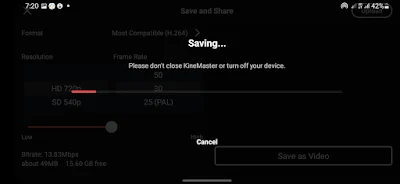
Ronginpata.com সাইটের নীতিমালা মেনে কমেন্ট করুন, প্রতিটি কমেন্ট রিভিও করা হয়।
comment url